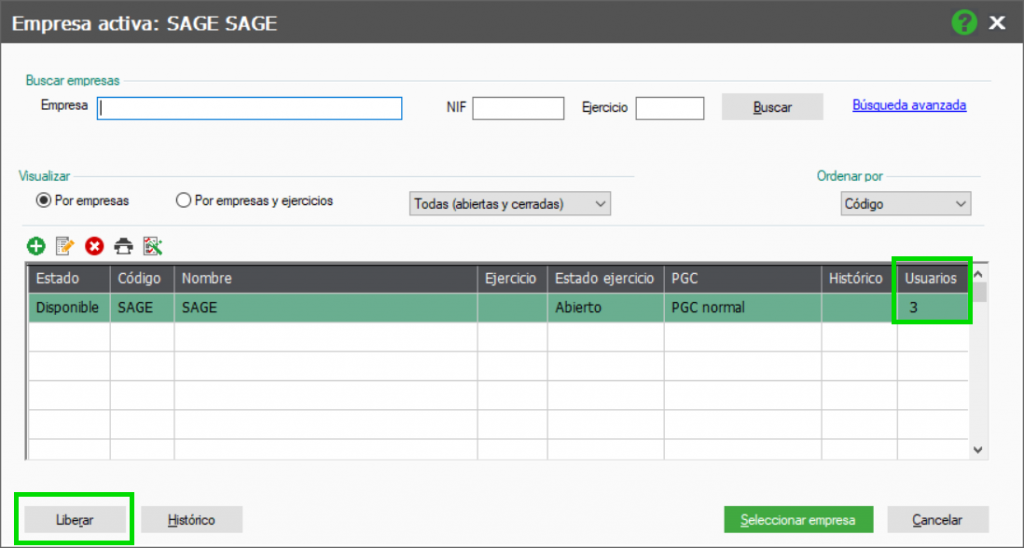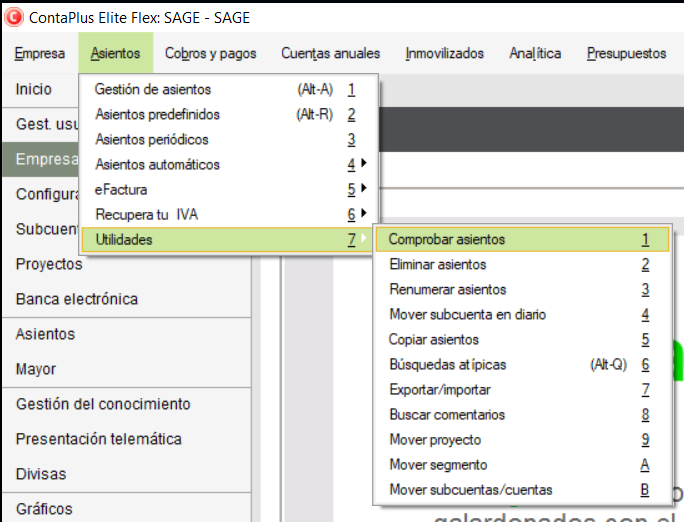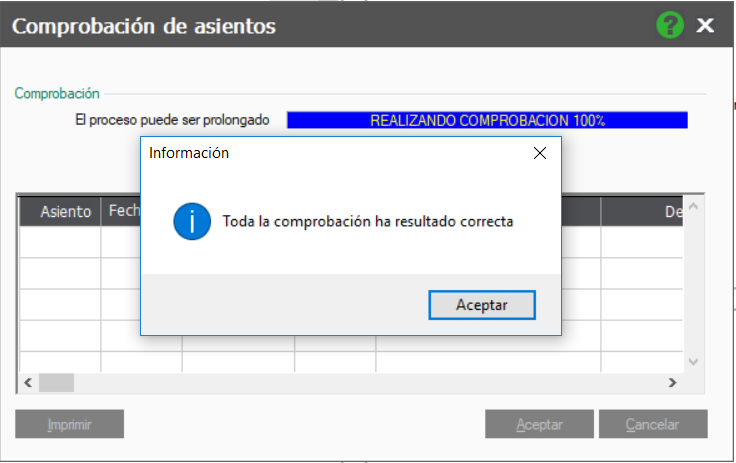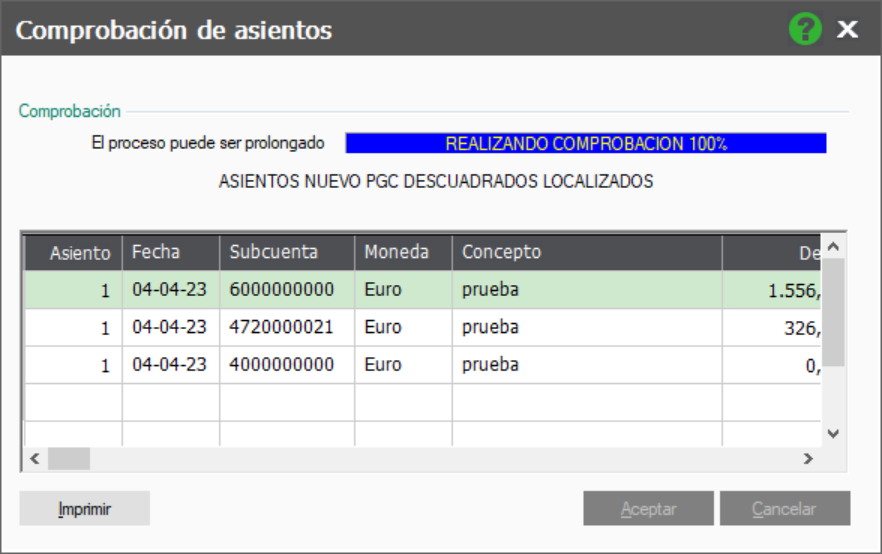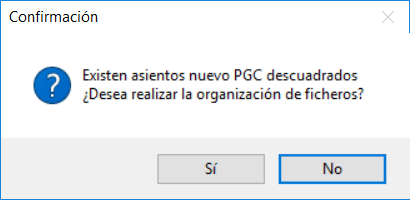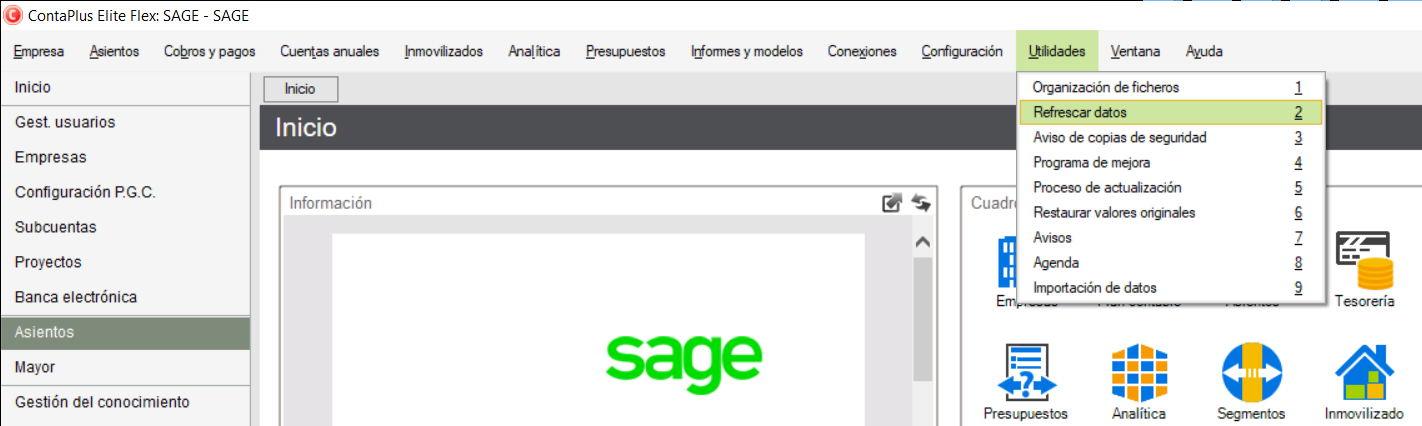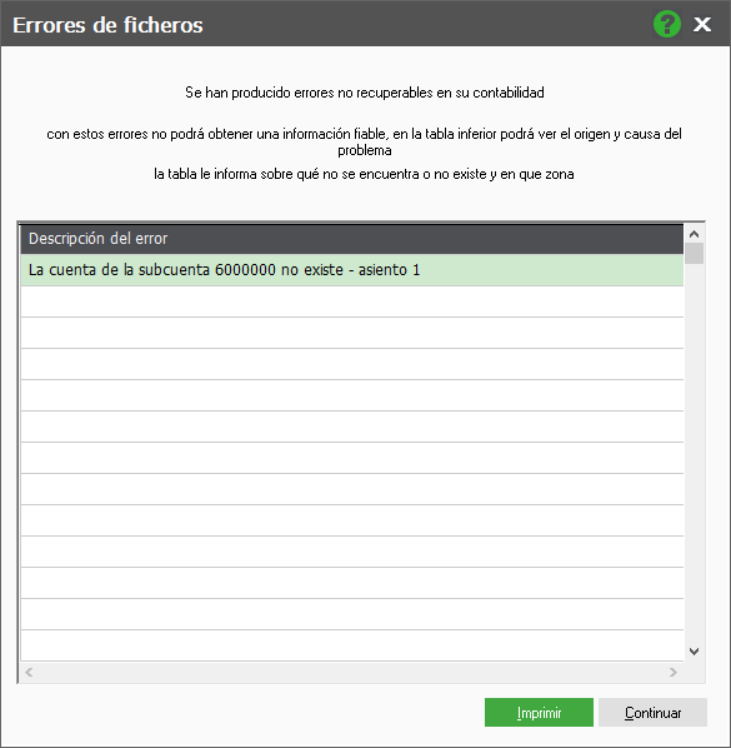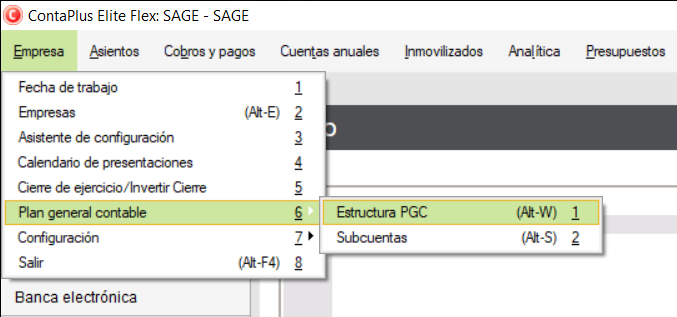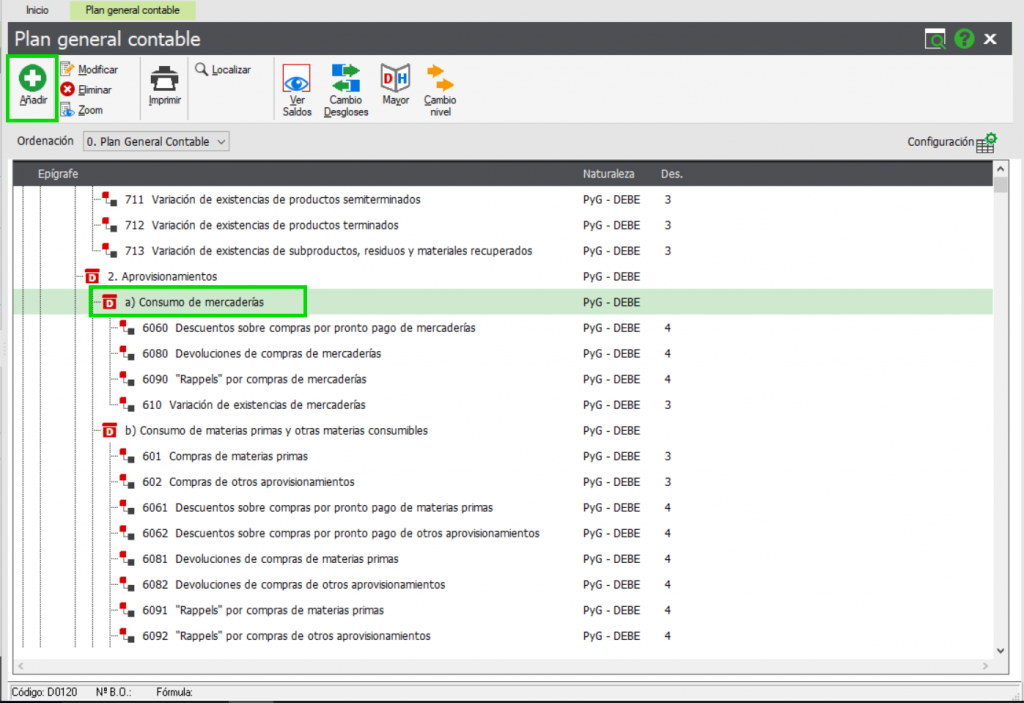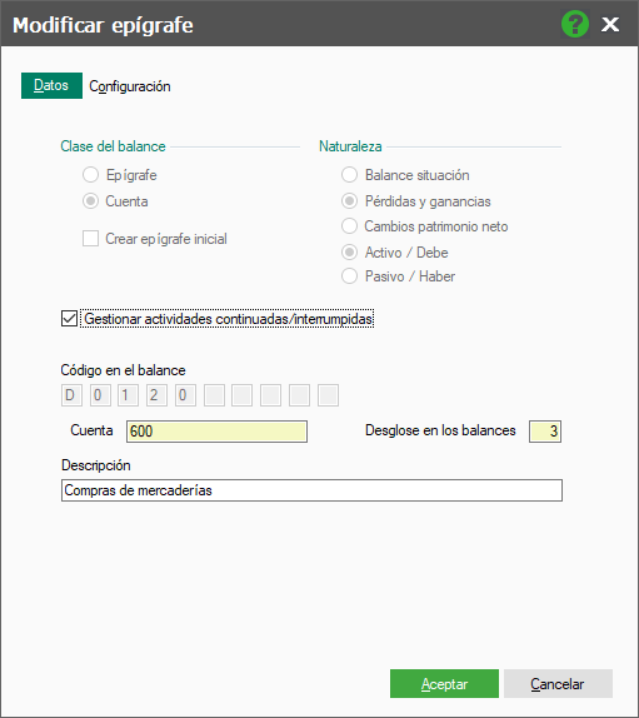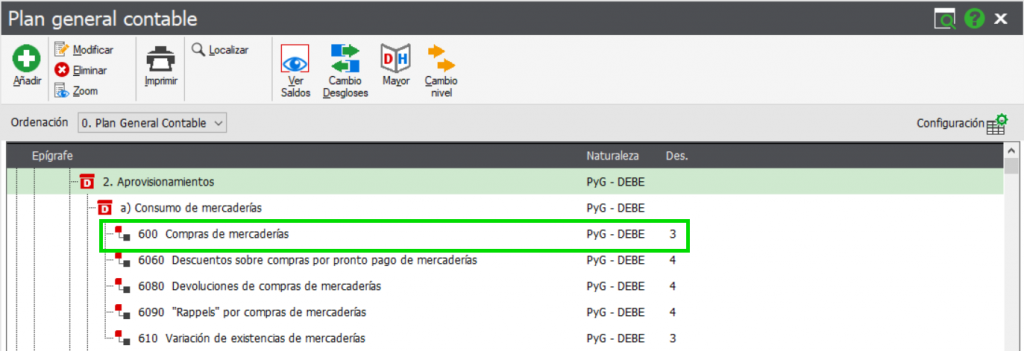Antes de realizar el cierre del ejercicio contable es recomendable realizar una serie de comprobaciones para dejar la empresa totalmente lista para generar futuros listados y balances.
Lo primero es liberar la empresa ya que es posible que nos aparezca que tenemos más de un usuario conectado en ella. Iremos a Empresa\Empresas.
 Situados sobre la empresa en cuestión, si nos muestra que tenemos más de un usuario conectado pincharemos en Liberar.
Situados sobre la empresa en cuestión, si nos muestra que tenemos más de un usuario conectado pincharemos en Liberar.
El que aparezca que hay más de un usuario conectado no significa que realmente haya más de un usuario dentro de la aplicación, no obstante, hay ocasiones que el contador de usuarios necesita ser refrescado porque por ejemplo un mismo usuario haya accedido a una empresa, cambiado a otra, vuelto a entrar en la primera, etc., y el contador no se haya actualizado, por esta razón si al realizar algún proceso nos indica que existen más de un usuario conectado, accederemos a esta opción y liberaremos la empresa.
Una vez liberada la empresa accederemos a ella y realizaremos una comprobación de asientos para asegurarnos de que todos nuestros asientos están cuadrados, y en el caso de que alguno por alguna causa estuviera descuadrado poderlo cuadrar antes de realizar el cierre. Para ello nos dirigiremos al menú Asientos\Utilidades\Comprobación de Asientos.
En la ventana de comprobación de asientos pincharemos en Aceptar.
Si no hay asientos descuadrados nos indicará que toda la comprobación ha sido correcta.
Si existe algún asiento descuadrado por algún motivo, nos lo mostrará en la pantalla y podremos ver la información del o de los mismos tanto en esta pantalla, como imprimir un listado con la información de los asientos descuadrados para posteriormente acceder a la gestión de asientos y cuadrarlos.
Si existiera algún asiento descuadrado al salir de esta ventana nos dará opción a realizar una organización de ficheros, podemos indicarle que si y realizará el proceso, o indicarle que no y realizar posteriormente la organización una vez cuadrados los asientos.
Una vez realizada la comprobación y cuadrados nuestros asientos en el caso de descuadre, procederemos a realizar un refresco de datos. El Refresco de Datos nos sirve para que se actualicen internamente los archivos temporales y para que en el caso de que haya cualquier tipo de incongruencia nos muestre un aviso.
Para realizar el refresco de datos nos dirigiremos a Utilidades\Refrescar Datos.
Lo más habitual a nivel de avisos que nos puede mostrar al realizar un refresco de datos, es que nos indique que la cuenta de la subcuenta XXX no existe, por ejemplo:
Cuando nos aparece este mensaje con la cuenta XXX que corresponda, lo que significa es que por algún motivo no existe la cuenta a nivel de 3 o 4 dígitos en la estructura del Plan General Contable, y por lo tanto para que todo nos cuadre, incluido el cierre y apertura de ejercicio, será necesario crear dicha cuenta en el Plan Contable. Para crear una cuenta en la estructura del Plan General Contable nos dirigiremos a Empresa\Plan General Contable\Estructura PGC.
En la pantalla del Plan General Contable nos situaremos sobre el epígrafe sobre el cual queremos que cuelgue la cuenta contable correspondiente y pincharemos en añadir.
Al pinchar en añadir tendremos que indicar el código de la cuenta a nivel de 3 o 4 dígitos, el nº de dígitos correspondiente y la descripción de la cuenta.
Una vez creada la cuenta o cuentas en la estructura del Plan Contable si volvemos a realizar un refresco de datos ya no nos aparecerá ningún mensaje.
Realizadas estas comprobaciones ya podremos pasar a realizar el cierre del ejercicio en ContaPlus Flex.
Para ver como realizar el cierre de ejercicio en ContaPlus Flex pincha aqui
¡Pásate a Sage 50cloud!
¿Sabías que con Sage 50cloud puedes realizar la gestión fiscal de ejercicios partidos, o realizar cierres mensuales para un mayor control, pudiendo traspasar la información desde tu ContaPlus?
Contacta con el 900 87 87 05 y te informamos.
Echa un ojo a Sage 50cloud o Sage 50cloud Asesor Contable
* Recuerda:
El contenido de la ayuda está realizado en base a la gama superior, por lo que dependiendo de la licencia adquirida es posible que algunas de las funciones presentadas no estén habilitadas.